苹果手机联系人怎么一件全部删除,苹果手机联系人的管理对于我们日常生活中的通讯十分重要,有时候我们可能会因为各种原因需要一次性删除所有联系人。苹果iPhone手机如何批量删除联系人呢?在这篇文章中我们将介绍几种简便的方法来帮助您轻松实现这个目标。无论您是想清理旧的联系人,还是更换手机时需要彻底清空联系人,本文都会为您提供可行的解决方案。接下来让我们一起来探索这些方法吧!
苹果iPhone手机如何批量删除联系人
具体方法:
1.虽然在 iPhone 手机的通讯录联系人里,并未向我们提供这个可以一键删除联系人的方法。但如果我们当前用 Apple ID 打开了 iCloud 的话,还是可以做到的。在【设置->iCloud】列表中,点击关闭“通讯录”选项
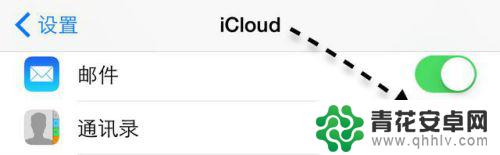
2.随后系统会提示我们是否要在 iPhone 上保留当前所有的联系,也或是从 iPhone 上删除所有的联系人。点击“从我的 iPhone 删除”即可一键删除所有联系人了。虽然这个方法可以删除 iPhone 上的所有联系人,但我们一旦重新在 iCloud 中打开通讯录选项的话,之前删除的通讯录还是会恢复回来的。
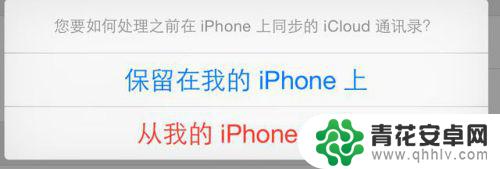
3.同样地,当我们在打开了 iCloud 服务的前提下,iPhone 上的通讯录会随时通过网络与云中的保存的数据同步。这样一来,我们可以直接在 iCloud 网页中删除所有联系人,然后等待 iPhone 手机自动同步以后,也就都删除了。如图所示,先用 Apple ID 登录 iCloud 网站。

4.登录成功以后,在 iCloud 首页面中请点击“通讯录”功能
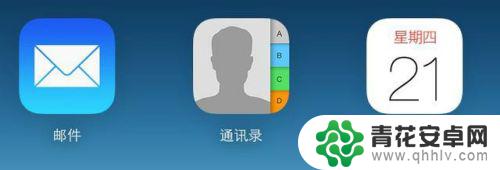
5.接下来请先点击页面左下角的“设置”图标,再点击“全选”选项,这样就选择了所有的联系人了。
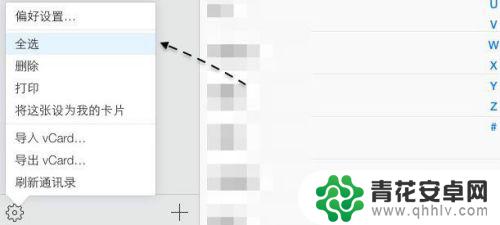
6.随后再点击设置图标,然后点击“删除”选项
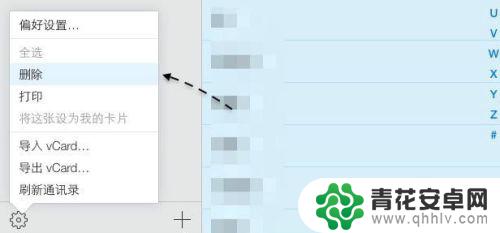
7.接下来会提示我们是否要删除 XXX 位联系人,确定要删除的话,点击“删除”按钮就可以了。值得注意的是,如果在这里删除所有联系人,操作是不可逆转的,删除前请谨慎。随后 iPhone 与此 iCloud 同步完成以后,手机上的通讯录也就是一片空白了。

以上就是如何一次删除所有苹果手机联系人的全部内容,如果遇到这种情况,你可以根据以上操作来解决,非常简单快速,一步到位。










